雷电模拟器32位低配版是一款性能强劲的安卓模拟器,一般又称为雷电安卓模拟器32位,此版本针对32位系统而开发的,不支持64位系统,已经优化了部分情况下模拟器会崩溃的问题,提高稳定性,同时改进了用户体验。该软件采用世界领先的内核技术,让用户在电脑上玩手机游戏,感受到更完美的游戏体验,目前软件兼容了市面上所有插件,真正实现玩家即插即用。
目前雷电安卓模拟器32位软件具备启动速度快,稳定流畅兼容性好的特点,支持openOpenGL3.1模式3D渲染,还自带谷歌安装器,支持一键宏按键、脚本录制、多开分屏同步器等功能,并且还完美的兼容键盘鼠标操控,秒杀手机党,同时它可以实现无限多开,挂机,小号从而让你在电脑的大屏幕上轻松玩手游。不仅如此,相较于官方版本来说更加的稳定,雷电模拟器支持Win 32位操作系统,方便用户在32位的电脑上进行的玩手游,让你感受更大的屏幕、更快的速度、更完美的操控体验,还可完美的避免手机耗电、断网、信息骚扰等问题,完全不会受到任何影响,旨在为玩家带来更好的游戏体验。
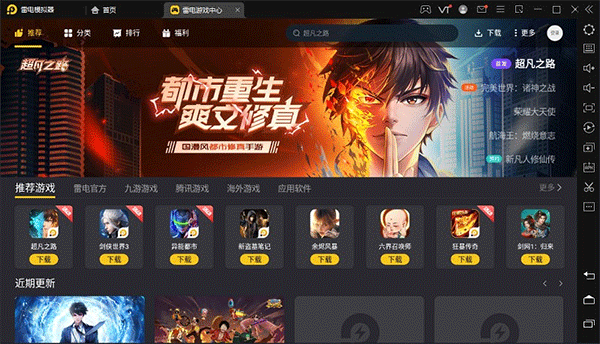
软件特色
1、任性的无限多开
挂机,小号多款游戏一起同时进行不受限制
2、电脑玩手游的必备模拟器
稳定顺畅|极速多开|完美兼容
3、完美的操控体验
键盘鼠标玩游戏,操作简单方便,单手秒杀手机党
4、全新的性能之王
强大兼容各类游戏、操控顺畅、稳定高效
反应快速,全面兼容,稳定运行
雷电安卓模拟器32位电脑版怎么设置最流畅?
1、开启VT
查看模拟器右上角,如果没有提示VT字样,说明VT已经开启,则VT这一块没问题;如果是显示了VT字样的话,可以参考开头给大家提供的VT设置入口,只要按照步骤操作就可以轻松开启电脑VT了。
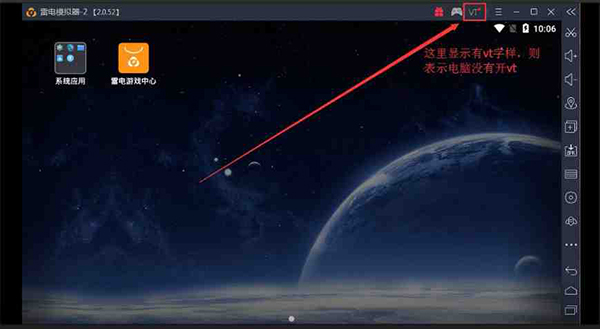
开启vt,模拟器可以提高90%的性能;开启vt后模拟器可以设置更高的cpu,不然cpu只能设置1。
雷电模拟器VT卡顿解决方法合集
2、把模拟器的CPU和内存调大
打开雷电模拟器,找到右上角的软件设置,或者右侧栏的设置按钮并打开,在性能设置面板把CPU和内存两个项目调到CPU4核,内存4096M,点击保存即可。如果电脑配置较差(一般推荐E5系列或以上),设置成4CPU和4096M内存后,电脑总体的cpu和内存占用超过85%,就需要适当调低模拟器的cpu和内存。
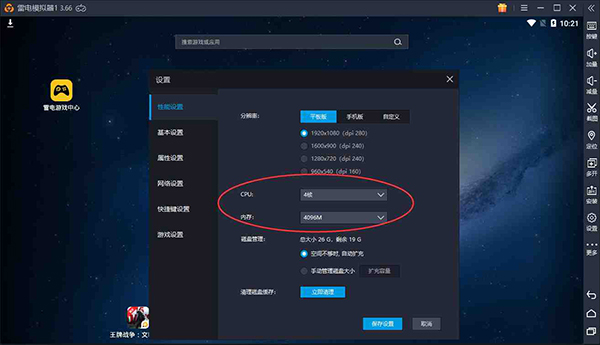
雷电模拟器怎么用?
1、拖拽安装
将下载好的.apk直接拖拽到模拟器窗口里,安装即可;
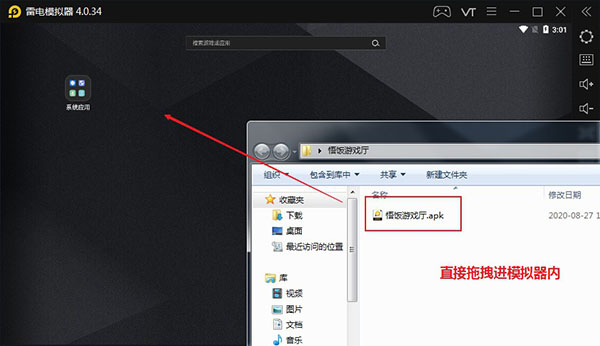
2、在模拟中打开
点击模拟器右侧的更多功能,点击安装apk或者ctrl+3,打开apk安装位置即可。
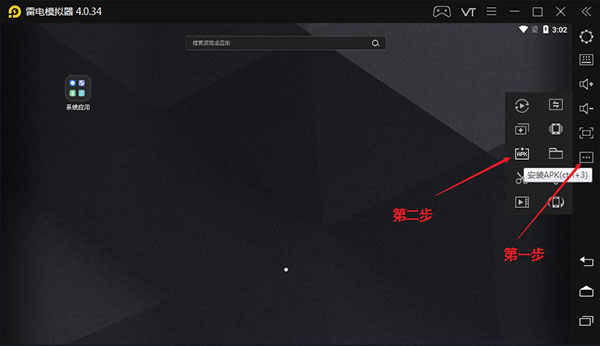
3、多开模拟器
1)点击上一步的更多设置,找到多开图标或者ctrl+2;
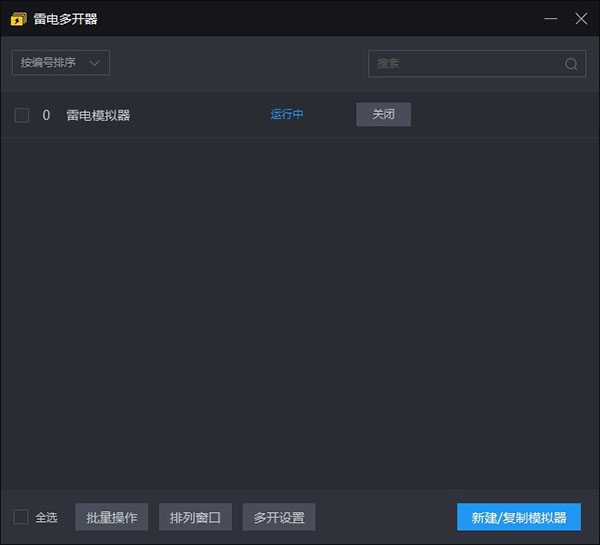
2)之后点击新建/复制模拟器,点击新建模拟器或者复制模拟器;
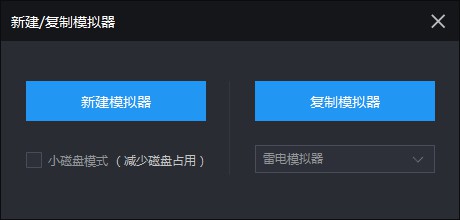
怎么开启TV模式?
一、进电脑主板设置(BIOS)
重启电脑,一开机就不停的按 del键(小键盘0旁边的按钮) 或 f2 键。
注意:如果是联想的笔记本,是按fn+f2,(fn在键盘左下角)如果是惠普的电脑是按f10
如果以上按键都不行,就重启电脑, 逐个按键试(f12 、f4、f11)
二、打开VT选项
在主板设置中如果没有看到鼠标,按“←”,“→”,“↑”,“↓”切换选项,按“Enter”选中
(1)VT选项的名字通常叫 虚拟化技术 (关键字是 Virtual 或 Virtualization, 个别情况是 VT-X 或 SVM) ,它通常在 <高级> (Advanced) -> <处理器>(CPU) 里面,有的是在 Configuration 或 Security 里面。
(2)把虚拟化技术选项(即VT)设置为 开启(Enabled)
(3)然后按保存键(通常是F10) 保存退出 (Save & Exit)
注:不同的电脑会在不同的菜单下面,主要是找到关键字 Virtual 或 Virtualization 个别情况是 VT-X 或 SVM, 参考下面的图解
1、常见主板类型的VT设置方法图解
经典BIOS (1):
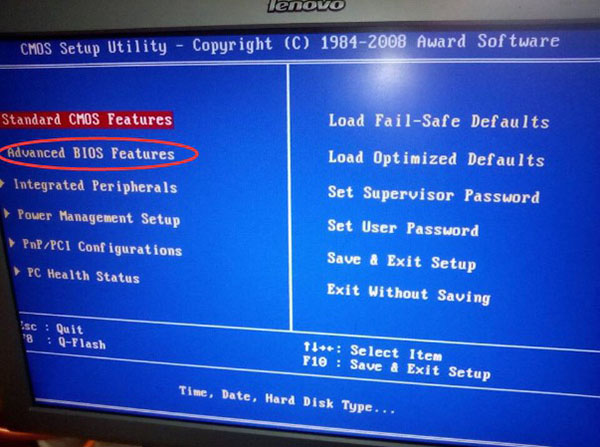
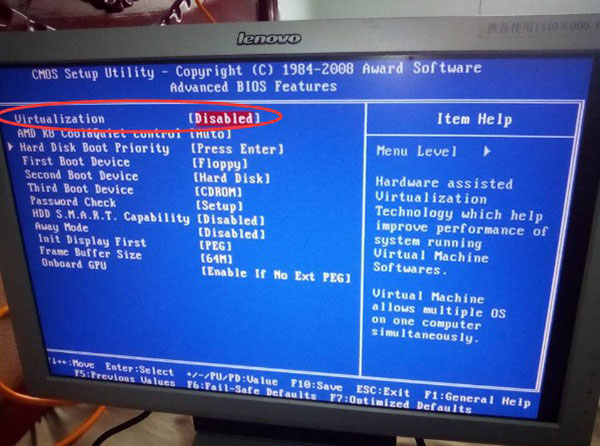
按“←”,“→”,“↑”,“↓”切换选项,按“Enter”选中 ,F10保存
经典BIOS (2):
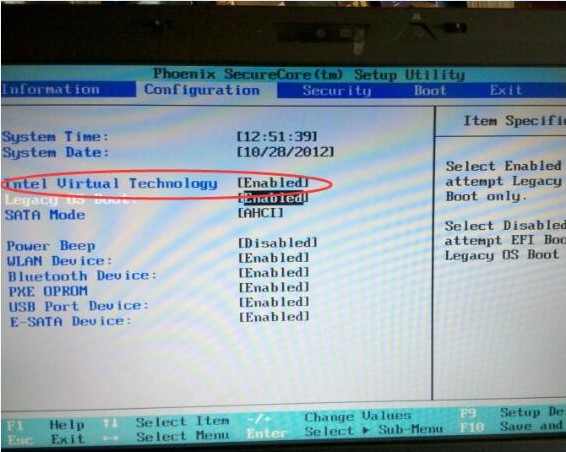
按“←”,“→”,“↑”,“↓”切换选项,上面的栏目选择configuration,找到图中选项按“Enter”选中修改成enabled后 ,按F10保存
华硕 BIOS
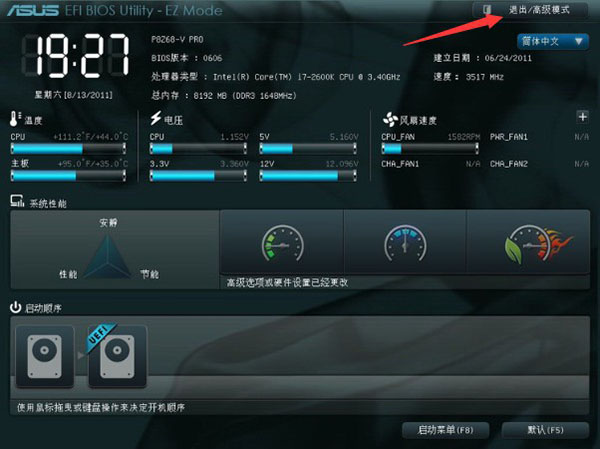
点右上角 <高级模式> 英文是 (Advanced Mode)
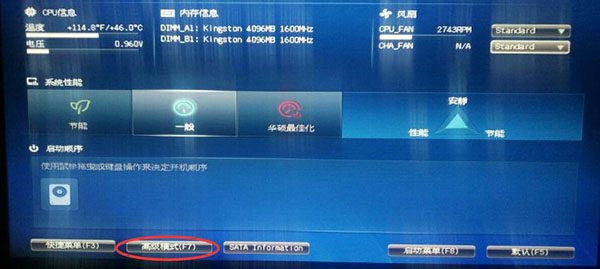
按F7进入 <高级模式> 英文是 (Advanced Mode)
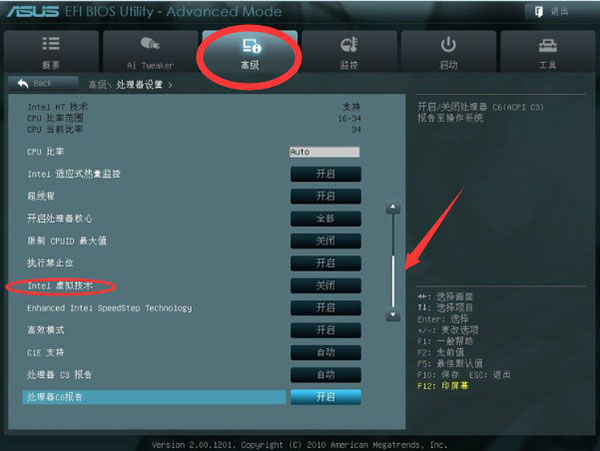
上面栏目选择高级之后,再选择处理器设置(CPU Configuration)就会进入到这个界面,一般往下拉就可以找到虚拟技术(Intel virtual technolegy)按回车(enter)后可以修改成开启(enabled),改好之后记得按F10保存(Save)
戴尔 BIOS

如果有virtualization support就直接打开,如果没有这个选项可以在POST Behavior里面找到VT
按“←”,“→”,“↑”,“↓”切换到virtualization选项,按“Enter”选中修改成enabled,按F10保存
惠普(hp) BIOS
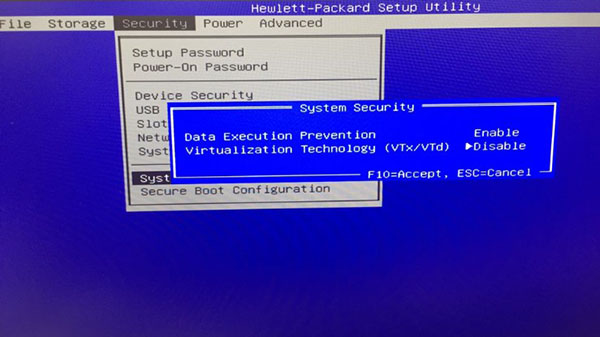
选择security(安全)后再选择system security(系统安全)就可以找到VT选项了,按回车(enter)改成enabled之后按F10保存即可
选择system configuration(系统设置)找到VT后按回车(enter)改成enabled之后按F10保存即可
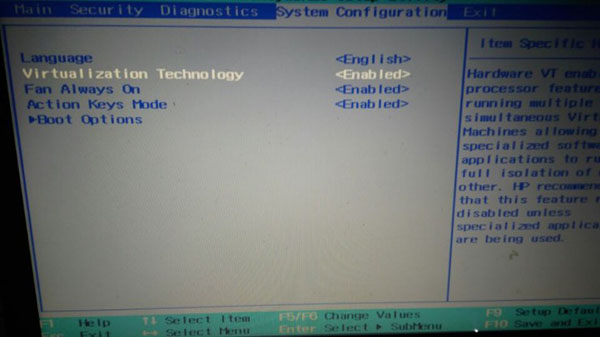
软件亮点
1、避免耗电、断网、信息骚扰等问题对游戏体验的影响。
2、更好的游戏视觉感受。长时间在手机上玩游戏,由于手机屏幕太小,很容易造成眼睛疲劳,错过很多游戏的环境细节,雷电模拟器让你达到更好的视觉效果。
3、任性的无限多开,挂机、小号多款游戏一起同时进行,不受限制。
更新日志
v5.0.82版本
1. 优化了App同步手机功能,支持把模拟器上的游戏和应用传到手机使用。
2. 优化了安装APK时的性能占用。
3. 优化了模拟器扫码下载游戏的提示。
4. 修复了部分游戏的iOS登录有概率失效的问题。
5. 修复了一些bug,改进用户体验。
其它版本下载
-
查看详情
雷电模拟器9电脑版 v9.1.87官方版
 543.18M
543.18M
-
查看详情
雷电安卓模拟器 v9.1.87
 543.18M
543.18M
-
查看详情
雷电模拟器最新版 v9.1.87官方版
 543.18M
543.18M
-
查看详情
雷电安卓模拟器海外版(LDPlayer 9) v9.1.78.0官方版
 746.26M
746.26M
-
查看详情
雷电模拟器5电脑版 v5.0.82官方版
 457.75M
457.75M
-
查看详情
雷电模拟器3.0稳定版 v3.127官方版
 241.56M
241.56M
-
查看详情
雷电模拟器4电脑版 v4.0.83
 449.66M
449.66M
-
查看详情
雷电模拟器9测试版 v9.1.35官方Vulkan专版
 2.51M
2.51M
-
查看详情
雷电模拟器小米版 v3.65官方版
 232.16M
232.16M
- 安卓模拟器
-
 更多 (30个) >>常用的手机安卓模拟器 安卓模拟器是能在电脑上运行并模拟安卓系统的模拟器,也是玩家在电脑上游玩手机游戏的必备工具,用户可以使用这些软件轻轻松松畅玩安卓手机上的各类软件和游戏,从此告别手机信号不好、发热发烫、手机卡顿,并且针对大屏和多种外设进行了功能扩展,如支持自适应屏幕旋转和全屏模式、鼠标支持、键盘模拟传感器等。下面小编就给大家推荐常用的手机安卓模拟器大全,比如雷电模拟器、逍遥模拟器、夜神模拟器等,用户完全可以按照自己的喜好进行下载体验,每一款都有自己的风格特色,需要的小伙伴欢迎前来下载。
更多 (30个) >>常用的手机安卓模拟器 安卓模拟器是能在电脑上运行并模拟安卓系统的模拟器,也是玩家在电脑上游玩手机游戏的必备工具,用户可以使用这些软件轻轻松松畅玩安卓手机上的各类软件和游戏,从此告别手机信号不好、发热发烫、手机卡顿,并且针对大屏和多种外设进行了功能扩展,如支持自适应屏幕旋转和全屏模式、鼠标支持、键盘模拟传感器等。下面小编就给大家推荐常用的手机安卓模拟器大全,比如雷电模拟器、逍遥模拟器、夜神模拟器等,用户完全可以按照自己的喜好进行下载体验,每一款都有自己的风格特色,需要的小伙伴欢迎前来下载。 -
-

雷电模拟器最新版 543.18M
查看/简体中文v9.1.87官方版 -

天天模拟器电脑版 345.68M
查看/简体中文v3.2.9官方版 -

溜溜TC Games模拟器 197.66M
查看/简体中文v3.0.45.15910官方版 -

bluestacks5蓝叠模拟器国际版 773K
查看/简体中文v5.22.150.1014官方版 -

雷神模拟器官方版 352.13M
查看/简体中文v1.0.16 -

MuMu模拟器 4.98M
查看/简体中文v5.9.0 -

逍遥模拟器国际版(memuplay) 132.08M
查看/简体中文v9.2.9官方版 -

Android SDK 30.29M
查看/英文v4.0 -

genymotion模拟器 217M
查看/英文v3.9.0 -

鲁大师手机模拟大师正式版 277M
查看/简体中文v7.3.3592.2470 -

夜神安卓9模拟器电脑版 568.39M
查看/简体中文v7.0.6.2官方版 -

东东手游助手电脑版 45.47M
查看/简体中文v3.9.0.8860 -

windowsandroid模拟器 64.86M
查看/英文v4.0.3官方中文版 -

pkbox模拟器 196.13M
查看/简体中文v1.3.3官方版 -

WSA工具箱(WsaToolbox) 116.59M
查看/简体中文v2.0.4.0官方版
-
发表评论
0条评论软件排行榜
- 1vmware workstation pro 25H2官方中文免费版 v25.0.0.758
- 2雷电模拟器最新版 v9.1.87官方版
- 3vmware tools for windows v13.0.5.0官方版
- 4yuzu模拟器pc中文版 v4176附固件
- 5windows 10 mobile模拟器(win10手机模拟器) v10.0.26624.0正式版
- 63ds模拟器电脑版(citra) v2729免安装版
- 7虚拟机oracle vm virtualbox linux免费版 v7.2.4官方版
- 8网易mumu模拟器32位 v4.0.0官方版
- 9bluestacks5蓝叠模拟器国际版 v5.22.150.1014官方版
- 10ppsspp模拟器电脑版 v1.19.3
热门推荐
 VMOS云手机官方电脑版 v3.3.5.6117.94M / 简体中文
VMOS云手机官方电脑版 v3.3.5.6117.94M / 简体中文 oracle vm virtualbox免费版 v7.2.4中文版164.84M / 简体中文
oracle vm virtualbox免费版 v7.2.4中文版164.84M / 简体中文 网易mumu助手 v5.9.0官方版4.98M / 简体中文
网易mumu助手 v5.9.0官方版4.98M / 简体中文 腾讯安卓模拟器电脑版 v6.10.21.103.33M / 简体中文
腾讯安卓模拟器电脑版 v6.10.21.103.33M / 简体中文 QEMU Manager(仿真软件) v7.07.34M / 英文
QEMU Manager(仿真软件) v7.07.34M / 英文 鲁大师手机模拟大师正式版 v7.3.3592.2470277M / 简体中文
鲁大师手机模拟大师正式版 v7.3.3592.2470277M / 简体中文 雷电模拟器5电脑版 v5.0.82官方版457.75M / 简体中文
雷电模拟器5电脑版 v5.0.82官方版457.75M / 简体中文 3ds模拟器电脑版(citra) v2729免安装版23.59M / 英文
3ds模拟器电脑版(citra) v2729免安装版23.59M / 英文 Mount Image Pro(镜像虚拟磁盘工具) v7.1.2.1945217.32M / 英文
Mount Image Pro(镜像虚拟磁盘工具) v7.1.2.1945217.32M / 英文 天下游电脑版 v13.2.0142.71M / 简体中文
天下游电脑版 v13.2.0142.71M / 简体中文



















 VMOS云手机官方电脑版 v3.3.5.6
VMOS云手机官方电脑版 v3.3.5.6 oracle vm virtualbox免费版 v7.2.4中文版
oracle vm virtualbox免费版 v7.2.4中文版 网易mumu助手 v5.9.0官方版
网易mumu助手 v5.9.0官方版 腾讯安卓模拟器电脑版 v6.10.21.10
腾讯安卓模拟器电脑版 v6.10.21.10 QEMU Manager(仿真软件) v7.0
QEMU Manager(仿真软件) v7.0 3ds模拟器电脑版(citra) v2729免安装版
3ds模拟器电脑版(citra) v2729免安装版 Mount Image Pro(镜像虚拟磁盘工具) v7.1.2.1945
Mount Image Pro(镜像虚拟磁盘工具) v7.1.2.1945 天下游电脑版 v13.2.01
天下游电脑版 v13.2.01 赣公网安备36010602000168号
赣公网安备36010602000168号